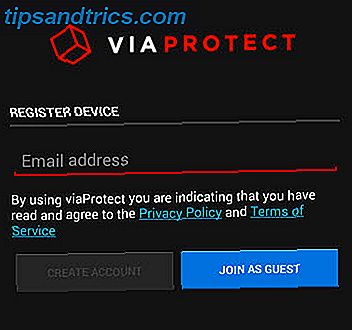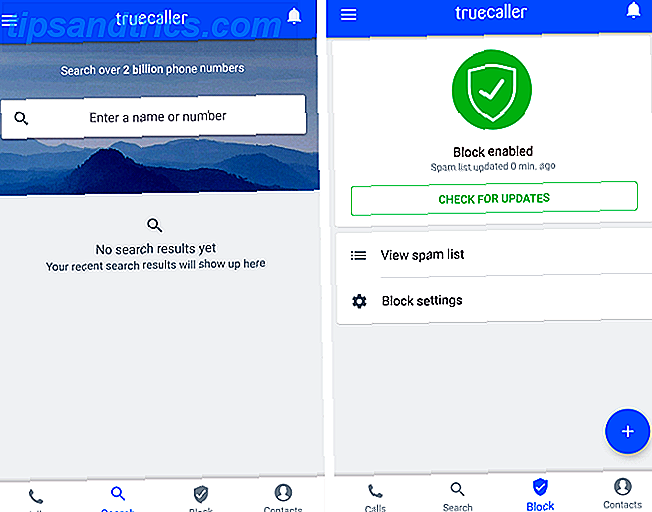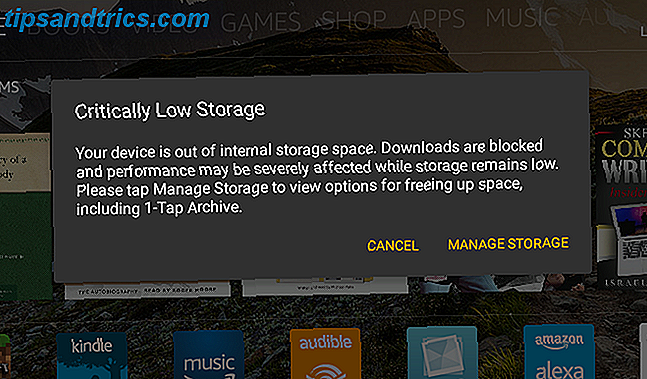Mais do que nunca, é importante ficar de olho na sua privacidade. Entre anunciantes que monitoram nossa atividade on-line Como os anunciantes usam beacons da Web para rastreá-lo na Web e em e-mails Como os anunciantes usam beacons da Web para rastrear você na Web e em e-mails Você já se perguntou como os anunciantes o rastreiam na Web? Existem muitos métodos, mas o uso de web beacons é um dos mais comuns e eficazes. Leia mais e a constante ameaça de ataques de phishing, é inteligente estar atento. Seu iPhone provavelmente rastreia mais do que você pensa, mas a boa notícia é que é basicamente uma coisa bastante inócua.
A Apple permite que seus iPhones rastreiem os usuários para que eles possam fornecer um serviço melhor. Alguns acharão isso invasivo e tentarão desativar o máximo possível dessa funcionalidade. No entanto, se você se sentir confortável com isso, permitir que seu iPhone acompanhe determinadas atividades poderá economizar tempo e esforço.
Aqui estão algumas coisas que seu iPhone provavelmente está rastreando, quer você saiba ou não.
1. sua localização
Vamos começar com algo um pouco assustador: seu iPhone provavelmente rastreará sua localização. Há alguns anos, constatou-se que, por padrão, o dispositivo mantém uma lista de locais frequentemente visitados para melhorar seu serviço no Google Maps. Muitos usuários não ficaram satisfeitos com isso, mas essa funcionalidade ainda está presente no iOS 11.
Para verificar seus locais freqüentes, abra o aplicativo Configurações e selecione Privacidade . Em seguida, toque em Serviços de Localização e role para baixo para localizar os Serviços do Sistema . Nesse menu, localize Localizações Frequentes .
![]()
É fácil desativar esse recurso no menu Locais frequentes, basta ajustar o controle deslizante e pronto.
2. Sua contagem de passos
Agora, para algo muito menos predatório. A maioria dos registros no aplicativo de saúde expansível do iPhone Faz sentido do aplicativo de saúde do seu iPhone Fazendo sentido do aplicativo de saúde do seu iPhone O aplicativo de saúde da Apple pode ajudá-lo a assumir o controle do seu bem-estar. Veja como começar. Read More requer algum tipo de entrada do usuário, mas não com sua funcionalidade de pedômetro.
O aplicativo provavelmente acompanhou sua contagem de passos desde que você recebeu seu telefone. Obviamente, é muito mais preciso se você mantiver seu dispositivo no bolso, mas mesmo que ele esteja em sua bolsa, você poderá avaliar quando estiver mais e menos ativo.
Para acessar essas informações, abra o aplicativo Health e vá para a tela Health Data . Toque em Atividade e role para baixo até encontrar Etapas ou Caminhar + Distância de corrida .
![]()
Porcas de saúde provavelmente já terão dispositivo de contagem de passos, mas para o resto de nós este é um pequeno recurso interessante. Tenha em mente quando você está próximo de férias. Se você acha que já percorreu muitas milhas percorrendo diferentes destinos turísticos, abra o aplicativo Saúde e verifique suas estatísticas.
3. Mídia que você compartilhou com os contatos
Lembra daquela foto que você compartilhou com sua irmã seis meses atrás? Seu iPhone faz. Imagens e outros anexos que você enviou via texto Apple mantém o controle de seus contatos do iMessage Apple mantém o controle de seus contatos do iMessage As credenciais de privacidade da Apple causaram um impacto com a revelação de que a Apple registra seus contatos do iMessage. Leia Mais pode estar perdido em seu histórico de mensagens, mas é fácil acessá-los novamente sem rolar por horas.
Puxe a conversa relevante em Mensagens e clique no botão de informações no canto superior direito.
![]()
Isso levará você a uma tela com todos os tipos de opções diferentes, mas estamos procurando as bibliotecas de imagens e anexos na parte inferior.
![]()
Você pode reenviar imagens e anexos, exportá-los para outros aplicativos ou apenas salvá-los no seu dispositivo. Não use o polegar para fora tentando voltar alguns meses e meses de conversa - lembre-se de como acessar esse menu e fazer isso de maneira inteligente.
4. Seus hábitos de uso
Nós todos sabemos que Siri faz o seu melhor Google Assistant vs Siri: Qual iPhone Voice Assistant é o melhor? Assistente do Google vs. Siri: Qual iPhone Voice Assistant é melhor? Como o Google Assistente funciona no iPhone, o que exatamente ele pode fazer e vale a pena? Leia mais para entender as rotinas dos usuários para melhor ajudar o seu dia-a-dia. No entanto, o seu iPhone desempenha funções semelhantes de outras formas também.
Por exemplo, se você costuma usar um aplicativo para ouvir música acima de todos os outros, seu telefone pode ter notado. Quando você conecta seus fones de ouvido, verá que o aplicativo aparece no canto inferior esquerdo da tela. Passe o dedo sobre o ícone e ele será aberto automaticamente.
![]()
Essa funcionalidade funciona de outras maneiras também. Por exemplo, eu costumo usar o aplicativo Xbox no meu iPhone como um controle remoto para o console. Quando eu estiver sentado no sofá, o ícone do aplicativo aparecerá no canto inferior esquerdo da tela, com base na minha localização atual 4 maneiras em que seu local está sendo monitorado em qualquer lugar aonde você vá 4 maneiras que seu local está sendo monitorado em todos os lugares Em alguns dias, é de conhecimento geral que seu telefone e seu computador estão rastreando sua localização. Mas não é só o Google e o Facebook. Seu paradeiro está sendo rastreado em pelo menos mais quatro maneiras. Consulte Mais informação .
Esse recurso pode economizar apenas alguns segundos por vez, mas pode ser bastante conveniente. O seu iPhone está a ver quais as aplicações que utiliza de perto, para que possam ser apresentadas corretamente, no momento certo e no local certo.
5. Seus Metadados de Fotos
Quando você tira uma foto com o smartphone, todos os tipos de informações são gravados - da mesma forma que os dados EXIF que a maioria das câmeras produz sempre que você tira uma foto. No entanto, para entender a amplitude de informações que o iPhone registra, você precisa apenas observar o recurso Memórias no aplicativo Fotos .
![]()
O Memories faz apresentações de slides personalizadas com base em vários temas diferentes, geralmente com base em um período de tempo ou em um local específico. É um recurso divertido, mas mostra que há muito mais dados incorporados em suas fotografias que os pixels na tela.
Isso não quer dizer que você está sob vigilância se você usar seu iPhone como sua câmera principal. No entanto, esses metadados podem viajar com suas imagens quando você as publica em mídias sociais, por isso talvez seja sensato considerar a remoção de metadados EXIF 3 maneiras de remover MetaData EXIF de fotos (e por que você pode querer) 3 maneiras de remover MetaData EXIF Fotos (e por que você pode querer) Você sabia que a maioria das câmeras incorpora informações ocultas, chamadas metadados, em todas as fotos tiradas? E quando você compartilha essas imagens, digamos, fazendo o upload delas para uma rede social, essas informações ocultas geralmente ficam incorporadas? Leia mais antes de publicá-las online.
6. Quais aplicativos drenam sua bateria
Pode ser muito irritante quando a bateria do seu iPhone se esgota rapidamente e você não sabe a causa. Seu dispositivo está realmente rastreando quais aplicativos são mais exigentes, mas você pode não saber onde encontrar essas informações.
Abra o aplicativo Configurações e toque em Bateria . Role para baixo e você encontrará os dados do uso da bateria, que podem ser vistos nas últimas 24 horas ou nos últimos sete dias.
![]()
Esta é uma ótima maneira de descobrir quais aplicativos evitar quando a vida da bateria Este truque pode fazer sua bateria do iPhone durar por dias Este truque pode fazer sua bateria do iPhone durar por dias Quando você se encontra sem um carregador, você pode usar este rápido dica para espremer mais algumas horas de sua bateria. Leia mais está em um prêmio. Você pode ter uma ideia ainda melhor do que está acontecendo, tocando no ícone do relógio no lado direito da tela. Isso informará quanto tempo o aplicativo esteve na tela e quanto tempo ele gastou executando processos em segundo plano. Os aplicativos não precisam estar na tela para drenar sua bateria, então isso pode ser muito útil para saber.
Você está preocupado com o seu iPhone rastreando seu uso? Ou você está feliz em ser rastreado se melhorar a experiência? Faça sua voz ser ouvida na seção de comentários abaixo!